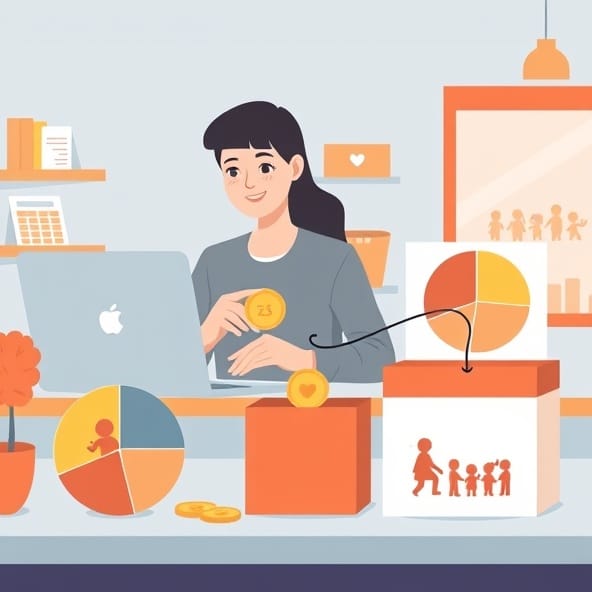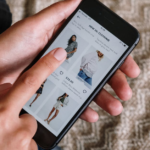Wszystko co musisz wiedzieć o poczcie Gmail – poradnik dla początkujących
1. Co to jest Gmail?
Gmail to bezpłatna usługa poczty elektronicznej dostarczana przez firmę Google. Jest to jedna z najpopularniejszych platform pocztowych na świecie, znana ze swoich zaawansowanych funkcji i prostego interfejsu.
2. Jak założyć konto Gmail?
Aby założyć konto Gmail, należy przejść na stronę główną Google, a następnie kliknąć na przycisk „Utwórz konto”. Następnie trzeba podać swoje dane, takie jak imię, nazwisko i wybrać adres e-mail. Po utworzeniu konta, można zalogować się na swoje nowe konto Gmail.
3. Jak korzystać z interfejsu Gmail?
Interfejs Gmail jest intuicyjny i łatwy w obsłudze. Po zalogowaniu się na konto, użytkownik widzi listę otrzymanych wiadomości. W lewym panelu znajdują się foldery z oznaczonymi kategoriami, takimi jak Skrzynka odbiorcza, Wysłane, Kosz itp. Można przechodzić między folderami, wybierać i czytać wiadomości.
4. Jak napisać i wysłać e-mail w Gmailu?
Aby napisać nową wiadomość, należy kliknąć na przycisk „Napisz”. Pojawi się okno kompozycji, gdzie można wpisać adres e-mail odbiorcy, temat wiadomości i treść. Następnie trzeba kliknąć przycisk „Wyślij”, aby wysłać e-mail. Istnieje również możliwość dołączenia plików, w tym dokumentów, obrazów itp.
5. Jak zarządzać otrzymanymi wiadomościami?
Gmail oferuje wiele opcji zarządzania wiadomościami. Można oznaczać wiadomości jako przeczytane lub nieprzeczytane, przenosić do innych folderów, usuwać, oznaczać jako spam lub oznaczać gwiazdką. Istnieje również możliwość tworzenia etykiet i filtrów, które pomagają w organizowaniu i wyszukiwaniu wiadomości.
6. Jak zabezpieczyć konto Gmail?
Aby zabezpieczyć konto Gmail, należy używać silnego hasła, które zawiera kombinację dużych i małych liter, cyfr i znaków specjalnych. Również ważne jest ustawienie dwuetapowego uwierzytelniania, które dodaje dodatkowy poziom ochrony. Ważne jest również unikanie klikania w podejrzane linki i niepodawanie danych logowania na nieznanych stronach.
Podsumowanie
Poczta Gmail to niezwykle przydatne narzędzie, które może ułatwić codzienne zarządzanie wiadomościami. W artykule przedstawiliśmy krótki poradnik dla początkujących, dzięki któremu można poznać podstawowe funkcje i sposoby korzystania z Gmaila. Zapewnić sobie bezpieczne konto i skuteczną organizację wiadomości. Pamiętaj, że im lepiej zrozumiesz funkcje Gmaila, tym łatwiej będzie Ci utrzymać porządek w skrzynce odbiorczej i skutecznie zarządzać swoją korespondencją elektroniczną.
Pytania i odpowiedzi
Jak założyć konto Gmail?
Aby założyć konto Gmail, przejdź na stronę główną serwisu i kliknij przycisk „Utwórz konto”. Następnie podaj swoje dane osobowe i wybierz nazwę swojego konta oraz hasło. Po zakończeniu procesu rejestracji będziesz mógł zalogować się na swoje nowe konto Gmail.
Jak zalogować się do konta Gmail?
Aby zalogować się do konta Gmail, przejdź na stronę główną serwisu i wpisz swój adres e-mail oraz hasło. Kliknij przycisk „Zaloguj się” i zostaniesz automatycznie przekierowany do skrzynki odbiorczej swojego konta Gmail.
Jak napisać nową wiadomość w Gmailu?
Aby napisać nową wiadomość w Gmailu, zaloguj się na swoje konto i kliknij przycisk „Napisz”. Wprowadź adres e-mail odbiorcy, temat wiadomości oraz treść. Po zakończeniu pisania kliknij przycisk „Wyślij” aby wysłać wiadomość.
Jak załączyć plik do wiadomości w Gmailu?
Aby załączyć plik do wiadomości w Gmailu, otwórz nową wiadomość lub odpowiedz na istniejącą. Kliknij ikonę „Załącznik” (papierowy spinacz), wybierz plik z komputera i kliknij przycisk „Otwórz”. Plik zostanie automatycznie załączony do wiadomości.
Jak oznaczyć wiadomości w Gmailu jako przeczytane/nieprzeczytane?
Aby oznaczyć wiadomości w Gmailu jako przeczytane lub nieprzeczytane, zaznacz je na liście skrzynki odbiorczej. Następnie kliknij prawym przyciskiem myszy i wybierz opcję „Oznacz jako przeczytane” lub „Oznacz jako nieprzeczytane” z menu kontekstowego.
Jak archiwizować wiadomości w Gmailu?
Aby archiwizować wiadomości w Gmailu, zaznacz je na liście skrzynki odbiorczej. Następnie kliknij ikonę „Zarchiwizuj” (papierowa strzałka), znajdującą się na górnym pasku narzędziowym. Zarchiwizowane wiadomości zostaną przeniesione do specjalnego folderu „Wszystkie wiadomości”.
Jak odzyskać usuniętą wiadomość w Gmailu?
Aby odzyskać usuniętą wiadomość w Gmailu, przejdź do folderu „Kosz”. Zaznacz wiadomość, którą chcesz przywrócić i kliknij przycisk „Przywróć”. Wiadomość zostanie automatycznie przeniesiona z folderu „Kosz” do skrzynki odbiorczej lub innego folderu, w którym była pierwotnie umieszczona.
Jak zmienić układ wyglądu Gmailu?
Aby zmienić układ wyglądu Gmailu, kliknij na ikonę „Ustawienia” (trybik) w prawym górnym rogu skrzynki odbiorczej. Wybierz opcję „Wygląd” z menu, a następnie wybierz preferowany styl z dostępnych opcji. Po wyborze układu wyglądu kliknij przycisk „Zapisz zmiany”.
Jak ustawić automatyczną odpowiedź w Gmailu?
Aby ustawić automatyczną odpowiedź w Gmailu, kliknij na ikonę „Ustawienia” (trybik) w prawym górnym rogu skrzynki odbiorczej. Wybierz opcję „Ustawienia” z menu, a następnie przejdź do zakładki „Odpowiedzi”. Włącz opcję „Automatyczna odpowiedź” i wprowadź treść wiadomości, która ma być automatycznie wysyłana. Kliknij przycisk „Zapisz zmiany”.
Jak filtrować wiadomości w Gmailu?
Aby filtrować wiadomości w Gmailu, kliknij na ikonę „Ustawienia” (trybik) w prawym górnym rogu skrzynki odbiorczej. Wybierz opcję „Ustawienia” z menu, a następnie przejdź do zakładki „Filtry i adresy zablokowane”. Kliknij przycisk „Utwórz nowy filtr” i wprowadź kryteria filtrowania, takie jak adres e-mail nadawcy lub słowa kluczowe w temacie. Po zdefiniowaniu filtru kliknij przycisk „Utwórz filtr z tymi kryteriami” i wybierz działania, które mają zostać wykonane na wiadomościach spełniających kryteria filtru.